
昨日、フリー素材の「いらすとや」さんの画像をScratchで使用するという記事を書きました。これに対して、Scratchのプロジェクトを共有した時点で「クリエイティブ・コモンズ・ライセンス」の扱いになってしまうため、フリー素材を使ったプロジェクトを共有してしまうのはまずいのでは?というご意見をいただきました。確かに共有するのは問題がありそうです
昨日の記事はこちらです

このため「イラスト素材を使用した場合はプロジェクトを共有しないでください」という文言を追記したのですが、せっかく作った作品を共有できないのは悲しいですよね
というわけで、今回はプロジェクトを共有しても問題ないフリー画像を探す方法をご紹介したいと思います
【2018.2.25追記】
Canvaというサイトがおすすめです。素材サイトではないのですが、こちらのサイトで作った作品(画像)はScratchで自由に利用できます(担当の方に確認済みです)

Googleで画像検索
Google画像検索を直接開くか、Googleの通常の検索ページの右上の「画像」をクリックして画像検索に切り替えます
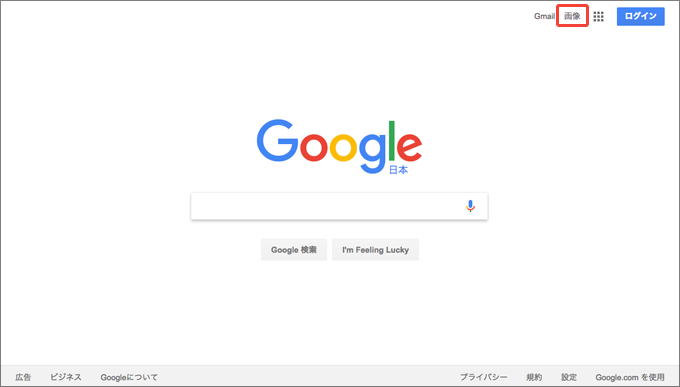
検索窓に検索キーワードを入力します。今回は魚のイラストを探すことにします。Scratchのスプライトにしたい場合は、背景が透明になっているPNG画像が使いやすいので、「png」を検索ワードに含めました
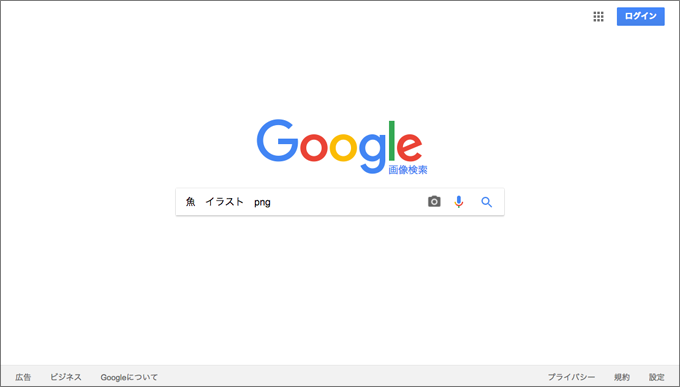
フィルタリングする
検索結果が表示されたら、メニューから「ツール」を選びます
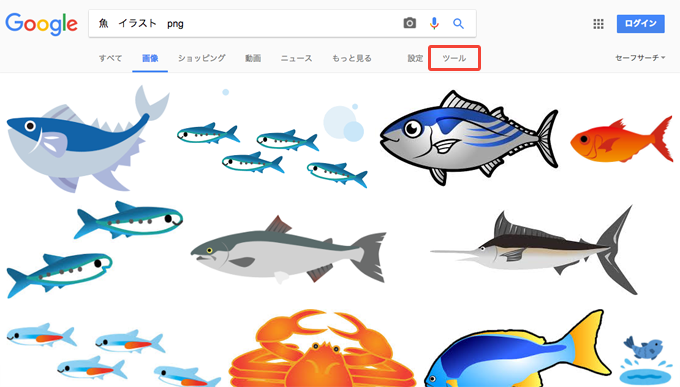
次に「ライセンス」を選びます
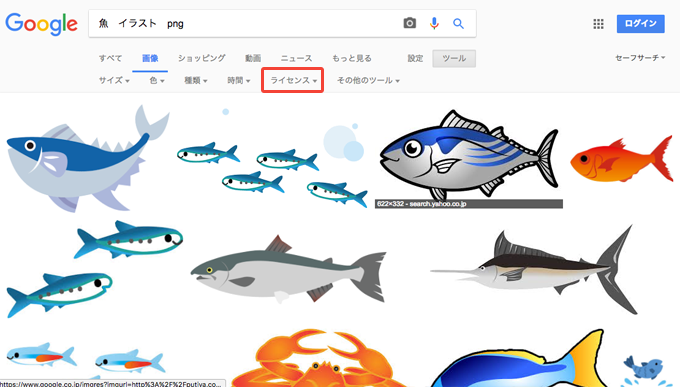
5つのライセンスから選べます
- ライセンスでフィルタリングしない
- 改変後の再使用が許可された画像
- 再使用が許可された画像
- 改変後の非営利目的での再使用が許可された画像
- 非営利目的での再使用が許可された画像
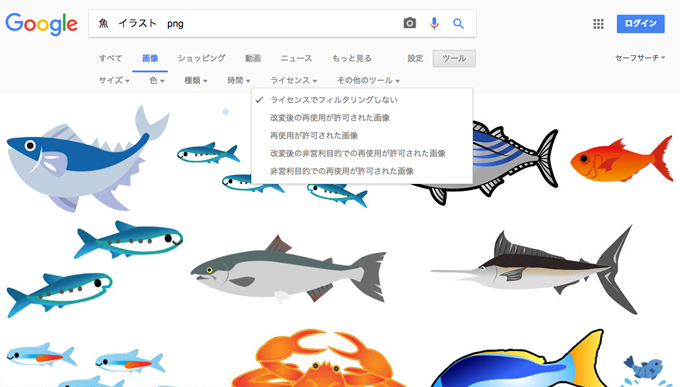
ちょっと文言がややこしいですが、検索オプションのページにもう少しわかりやすい表記がありました
- ライセンスでフィルタリングしない
→ そのまま - 改変後の再使用が許可された画像
→ 営利目的を含め自由に使用、共有、または変更できる - 再使用が許可された画像
→ 営利目的を含め自由に使用または共有できる - 改変後の非営利目的での再使用が許可された画像
→ 自由に使用、共有、または変更できる - 非営利目的での再使用が許可された画像
→ 自由に使用または共有できる
ということのようです
子どもがScratchで使う場合は非営利目的なので、下2つの
「改変後の非営利目的での再使用が許可された画像」
か
「非営利目的での再使用が許可された画像」
を選べば問題なさそうです
あと、自分は変更しなくてもリミックスで変更される可能性があるので「改変後の非営利目的での再使用が許可された画像」を選べば良いと思います
このようにフィルタリングされました
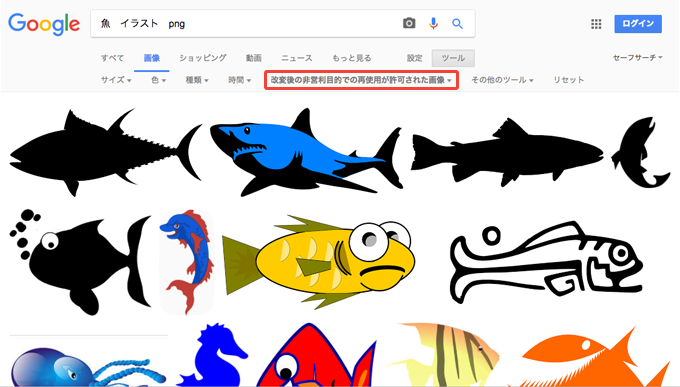
画像をダウンロードする
サメのイラストをダウンロードすることにします。画像をクリックすると詳細画面が表示されます。画像の背景が透明である場合は白とグレーの市松模様になっています。これなら背景を消さなくてもそのままスプライトとして利用できます。問題なければ「ページを表示」をクリックします
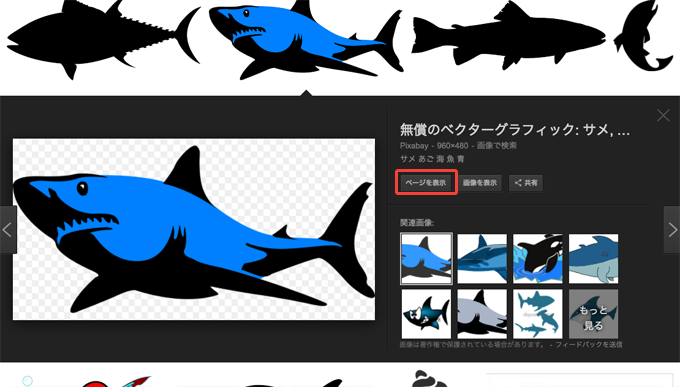
画像が公開されている元のサイトに移動します。当然ながら、元サイトは画像によって異なります
この画像はライセンスがCC0なので問題ないですね。問題なければ「無料ダウンロード」ボタンを押します
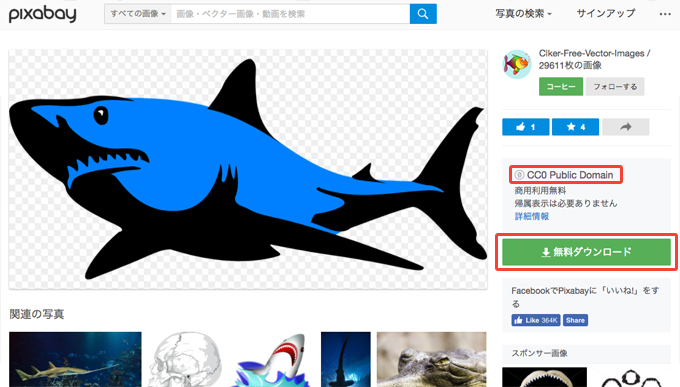
画像のサイズを選んで「ダウンロード」ボタンを押します(このサイトでは会員登録しないとダウンロード前に認証画面が表示されます)
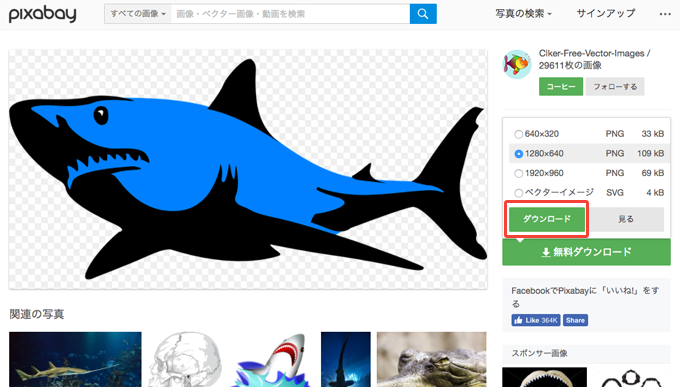
次に、Google画像検索に戻って海底の写真を探してみます。フィルタリングの設定は以前のまま残っているので、このまま検索します
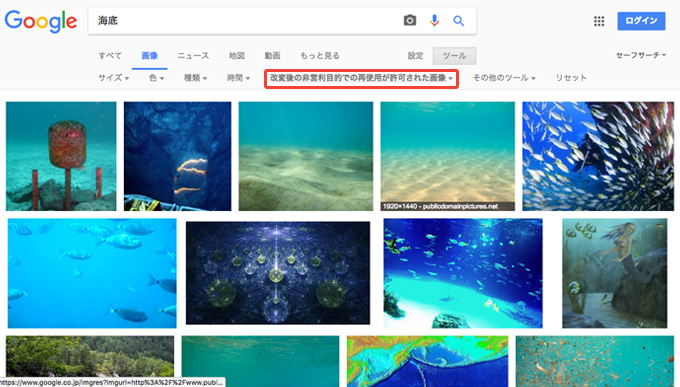
この写真にしましょう
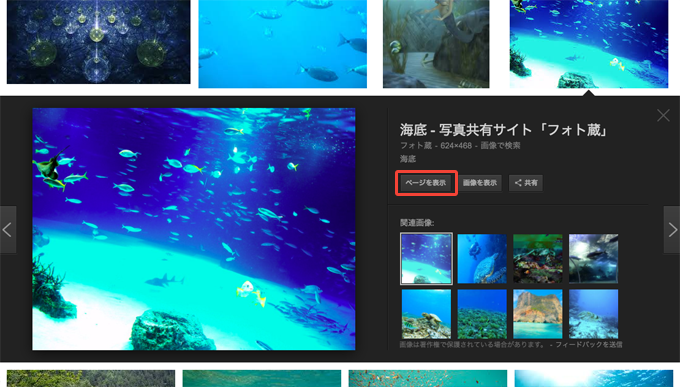
今度は「フォト蔵」というサイトに画像があります。ライセンスに問題なければ、写真のエリアをクリックします
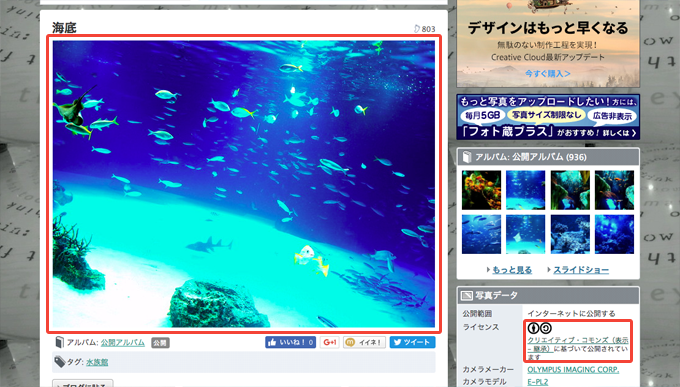
サイズを選んで・・・
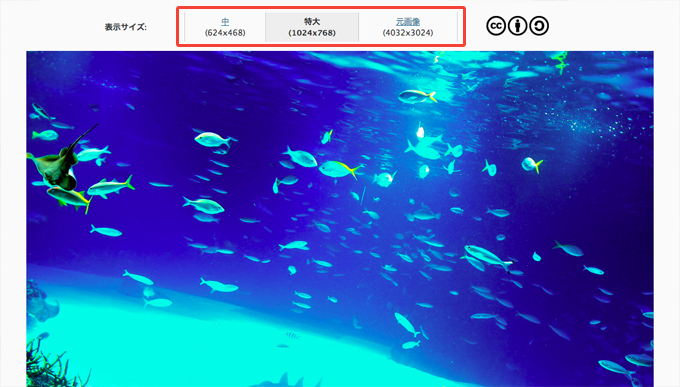
写真の上で右クリックしてダウンロードします
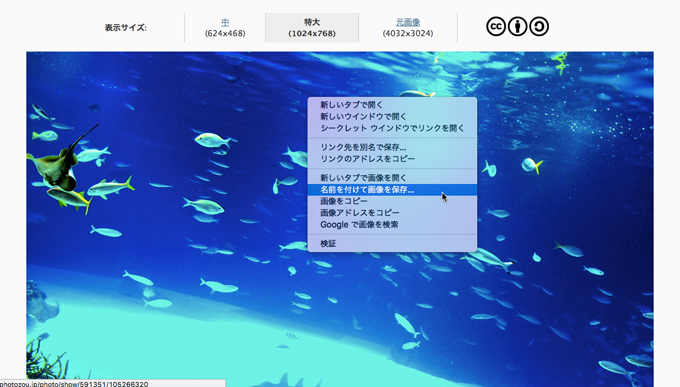
Scratchに移動して「ファイルから新しいスプライトをアップロード」で保存したファイルを読み込めば、スプライトとして利用できます。背景にする場合は、ステージを選んで「ファイルから新しい背景をアップロード」を選んでください
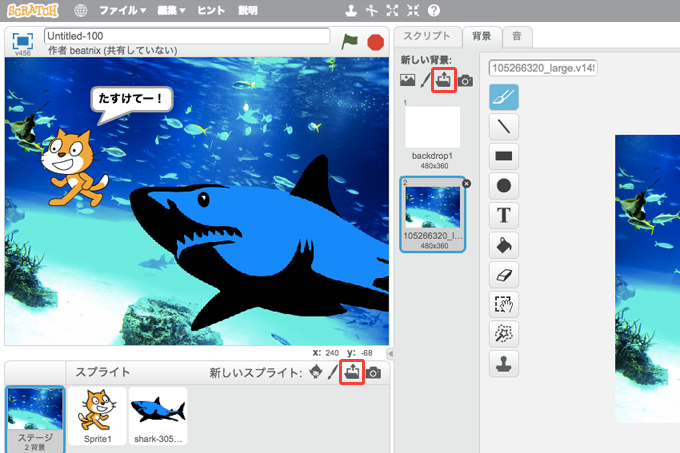
以上です!


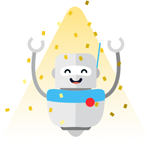
Comment
「改変後の再使用が許可された画像」でないといけないはずです。
しかも、cc by-sa 2.0またはcc byでないといけないので、
結局はflickr, pixabayなどしかありません。
サイト紹介したほうが手っ取り早いと思います
情報どうもありがとうございます!
最近知ったのですがCanvaというサイトがおすすめです
https://www.canva.com/ja_jp/
素材サイトではなく、用意されている素材を使って自分だけのデザインが作れるというサイトですが、
作成した作品はScratchで自由に使ってもかまわないそうです(担当の方に確認済み)
会員登録が必要ですが、よかったら使ってみてください